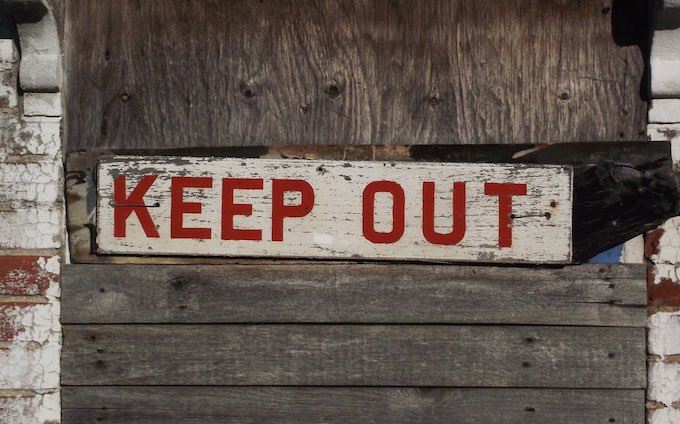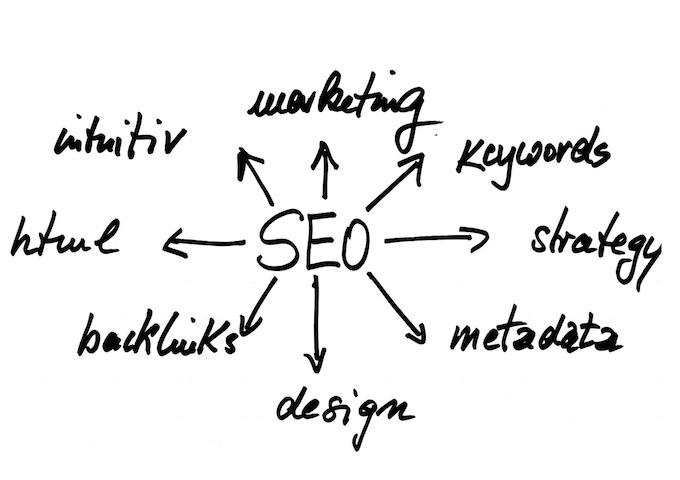Macでファイルを開く時、何も考えずにクリックしてしまうと思わぬアプリが起動してしまってファイルを他のアプリで開き直すってことがあります。ちょっとこの設定を変えてみようと思います。
今回、Googleのキーワードプランナーで吐き出したCSVファイルを開こうと思ったら、私のMacのデフォルトではAtomで開くようになっていました。
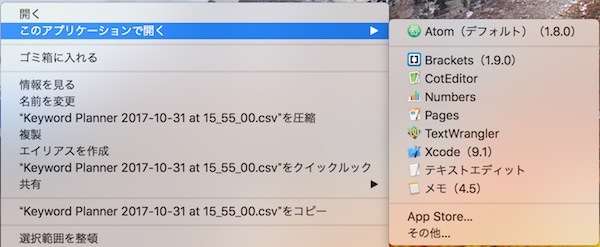
これを、Numbersで開くように設定を変更しようと思います。
Macでファイルを開くアプリの設定を変更する方法
まず、開こうとするファイルを右クリックなどして「情報をみる」を選択します。
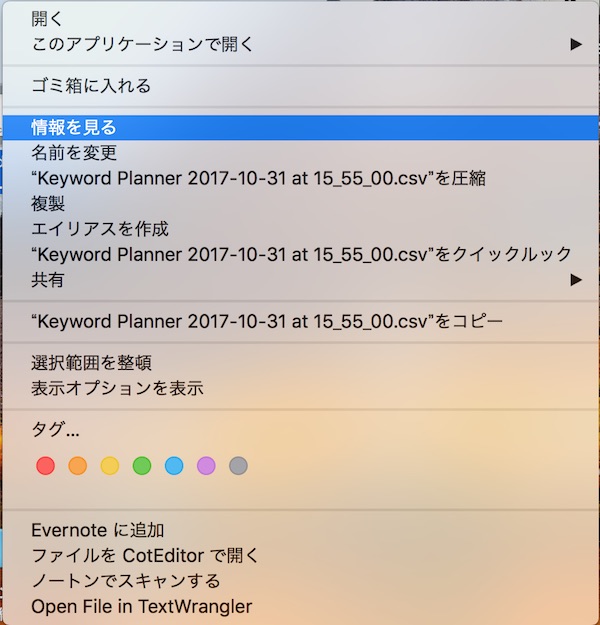
ファイルの情報を見る
すると、ファイルの情報を見ることができます。
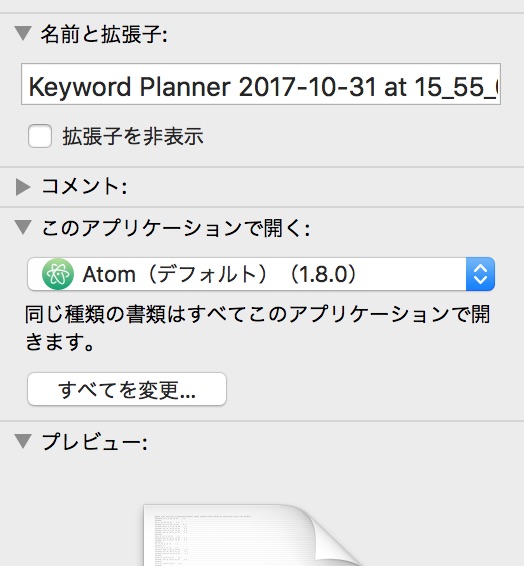
ファイルの情報をスクロールしていくと、「このアプリケーションで開く」という項目があり、この場合は「Atom」がデフォルトで設定されていることがわかります。
ファイルを開くアプリケーションを選択する
ここをプルダウンしてファイルを開くアプリを選択できます。今回は「Numbers」を選択します。
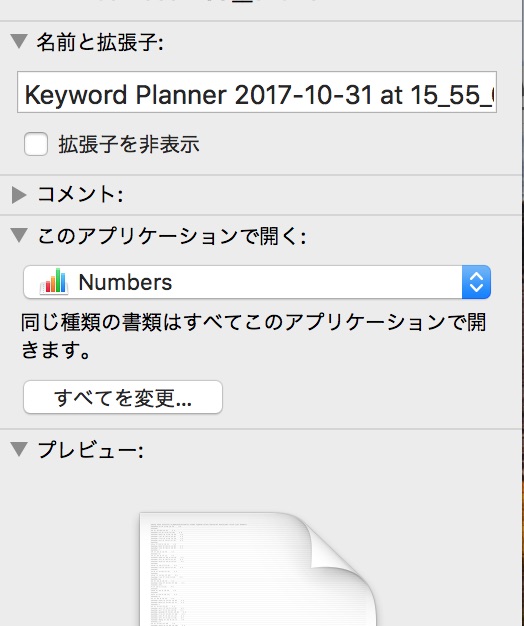
アプリを変更する
次回からもCSVファイルは「Numbers」で開こうと思うので、「すべてを変更…」をクリックします。
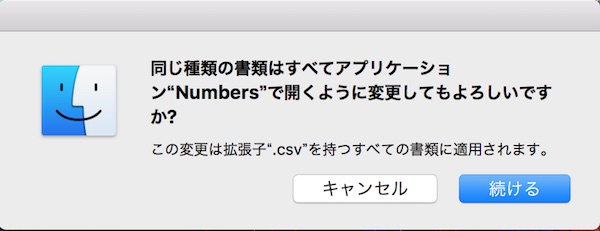
「続ける」をクリックして、設定変更が完了です。
設定完了の確認
CSVファイルを右クリックしてみると、「Numbers」がデフォルトに設定されているのがわかります。
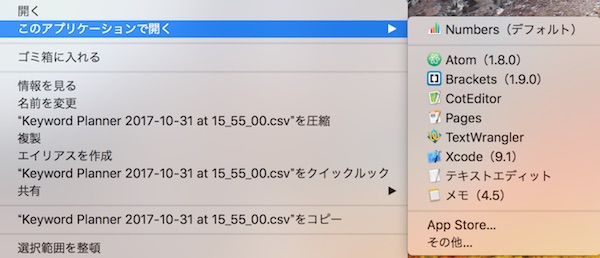
以上で、Macでファイルを開くデフォルトのアプリの設定を変更ができます。